※この記事にて掲載している「Spotify」と「djay」の連携サービスは、2020年7月20日を持って終了することが発表されました。詳しくは下記の記事をご参考ください。
【悲報】Spotifyが、djayなどのDJアプリへのサポートを終了「DJ文化の発展止まる」との声も
関連リンク:djay×Spotifyの代わりになる『サブスクDJ』サービスを探してみた結果
時代はアプリDJ
「DJ革命だ」「パラダイムシフトだ」と騒がれているSpotifyとdjayアプリを使ったDJを始めて3ヶ月が経ったのでまとめます。
まず結論から言うと、スマホだけでDJをするのはカナリ厳しいです。
なぜかと言うと、画面が小さくて操作しにくすぎるから。特にイコライジングは微妙な調整が難しくてイライラします。ヒップホップとかダブステップとかの割りかしカットインでのMIXが多いジャンルはまだマシですが、ディープハウスとかはクソ難しいです。
でも逆を言うと画面が大きいタブレット、もしくはDJコントローラーがあれば最強でした。現在私はiPad+DJコントローラー(DDJ−200)という最強の組み合わせで狂ったようにMIXして遊んでいます。
ただ、ガーナには「iPhone DJ」という結構有名なスマホDJが存在するので、スマホだけでも練習すればクラブでも十分プレイできるレベルになれます。
Spotify × djay の何がスゴイか
それは曲を買わずにDJができることです。
今までもスマホorタブレットだけでDJできるアプリはありましたけど、どうしても曲を購入する必要がありました。しかしスポティファイとdjayを使えば曲を購入する必要はありません。
費用はSpotifyの月980円 + djay Proの月580円を合わせて毎月たったの1,460円。この金額で4000万曲がDJで使い放題です。しかもかなりアングラな楽曲も揃っているときました。まじで最強すぎます。
必要なのはスマホ、もしくはタブレット。アプリを2つインストールして同期接続したら準備OK。いつでも何処でもDJができる様になります。
しかも対応したDJコントローラーなどを揃えればクラブでも使える本格的なDJもできます。
ちなみにApple Musicや、LINE Musicなど、スポティファイ以外の音楽ストリーミングサービスで同じ様なことはできません。スポティファイだけです。さらに、スポティファイの音源を使えるDJアプリはdjayだけです。
Spotify DJのメリットとデメリット
メリット
●4000万曲以上の曲を簡単に使える
●Spotifyはプレイリストが豊富、作成も簡単
●超低コストでDJができる
●場所を問わずにDJができる
●最高4デッキまで使用可能
●エフェクターやサンプラーなど機能が超豊富
デメリット
●Spotify使用中は「djay」アプリ内の録音・録画機能は使えない
➡︎対応策:パソコンに接続して録音したり、別アプリを使用して録音可能
●スマホの画面だと小さくて操作しづらい
➡︎対応策:タブレット、DJコントローラー、パソコン版を利用することで回避可能
●インターネットが使えないとSpotifyの音楽を読み込めない
➡︎対応策:Wifiルータやキャリア通信契約で回避可能
●欲しい曲がない時がある
➡︎対応策:その曲だけ購入するか、スポティファイに登録されるまで待つ
●Sync機能の精度がイマイチ。変則ビートだと何回Syncしなおしてもダメ。
➡︎対応策:なし。改良されるのを待つ
Sync機能に関してはダブステップとかジャングルでSyncしてくれない曲が多かったです。テクノやハウスは問題ありませんでした。できればTraktorのSync機能くらい性能が上がって欲しいですね。
Spotify DJを始めよう
▶︎ステップ1 Sptifyをインストールしよう
まず「Spotify」をインストールします。スポティファイというのは、登録するだけで「約4000万曲」の音楽を聴くことができるようになる音楽ストリーミングサービスの名前です。
まだインストールされていない場合は、お手元にあるスマホ、もしくはタブレットにインストールしましょう。

インストールできましたか?では次のステップです。
▶︎ステップ2 Spotifyのプレミアム会員になろう
無料版のスポティファイだと利用ができません。なので月980円のSptify Premiumにアップグレードしましょう。
下記のボタンから「今すぐ登録」を選択して登録を済ませましょう。クレジットカードなどが必要になります。

有料版にアップグレードできたらDJアプリ「djay」をインストールしましょう。
▶︎ステップ3 djayアプリをインストールしよう
スマートDJアプリ「djay」は、手軽にDJができるアプリです。djayを起動するとチュートリアルが開始できるようになるので、初めて触る人はチュートリアルをやっときましょう。
ちなみにDJアプリは有名どころで「Traktor DJ」「WeDJ」「edjing Mix」などがありますが、機能・操作性・デザインを総合的に見て「djay」はトップです。

▶︎ステップ4 月580円のdjay PROにアップグレードしよう
無料版でも使えますがヘボいです。エフェクターやループ、プリキューイングなどちゃんとしたMIXをするならdjay PROにアップグレードしましょう。

▶︎ステップ5 Spotifyとdjayを同期しよう
次はいよいよSpotifyとの同期です。

(1)djayアプリを起動すると下↓のような画面が出てくるかと思いますので、端っこにある音符のアイコンをタップします。

(2)左上のiTunseのアイコンをタップします。

(3)Spotifyのアイコンをタップします。

(4)Spotifyにログインして完了です。
各種接続・設定
スピーカーと繋げてモニタリングする場合はスプリッタを利用する
「スピーカーに接続」して、MIXする曲を確認する作業である「モニタリング」をする場合は、専用の「スプリットケーブル」が必要になります。
ちなみに最近ではモニタリングしないDJが増えています。私もそうです。曲は自動的にSyncしてくれるし、曲の音量バランスもdjayが自動的に調整してくれるし、波形で曲の展開も分かりますからね。
また、スプリットを使う時のデメリットとして「ステレオ→モノラル問題」があります。
スプリットを使うと「ステレオ」の特徴であるLR音を2つに分岐して「モノラル」にするので、音質は劣化しませんが、臨場感は少なくなります。
曲によっては左右で音量バランスをかなり振り分けていたりするので、曲によってかなり違ってきます。気になる人はモニタリングしないDJをマスターしましょう。
スプリットケーブルはいくつかありますが、以前djayと共同開発していた実績もある超大手メーカーであるネイティブインストゥルメンタルのこちらがオススメです。
iPhone7など、端末にイヤホンジャックがない人はスプリットケーブルとは別に、ヘッドフォンジャックアダプタが必要になります。iPhoneユーザーの方で持ってない人は手に入れましょう。
あとスピーカーのAUX端子と繋いで音を鳴らす場合はステレオミニプラグのオーディオケーブルが必要です。ケーブルの長さは、スピーカーの場所とDJする場所の空いている距離分は必要です。
肝心の設定は簡単。djayアプリの設定から「スプリット機能」をオンにするだけです。

即時再生とEQリセットの設定はオフにした方が無難
即時再生というのは、曲をセットした時に自動的に再生される機能の事です。基本的に邪魔でしかないのでオフにしましょう。(設定ボタン➡︎一般➡︎即時再生でオフ)
EQリセットというのは、曲をセットした時に、前回いじったEQの設定を引き継ぐか否かの設定です。実物のミキサーは当然リセットされません。EQリセットに慣れると、実物のミキサーと接続同期したときに邪魔になるのでオフにしておきましょう。(設定ボタン➡︎一般➡︎EQリセットでオフ)
個人的にはクロスフェーダーの種類は「カット」にしておくのがオススメです。理由はカットイン・アウトがやり易く、手がクロスフェーダーに当たって少し動いても音量バランスが崩れないため。(設定ボタン➡︎Mixer➡︎クロスフェーダーカーブでカットを選択)
本気DJは、DJコントローラーが必須
「クラブで本格的なプレイをしたい!」
「アナログみたいな操作感が欲しい!」
という方は、アプリがサポートしているDJコントローラー を同期すればOKです。
djayが対応しているDJコントローラーは「Reloop Mixon 4」「Reloop Beatpad 2」「Reloop Mixtour」「DDJ-200」「DDJ-WeGO4」とありますが、オススメはダントツでPioneerの『DDJ-200』です。付属品にスプリットケーブルが付いてきます。
DDJ−200の良いところは、一番安くて軽くて操作性抜群、持ち運びも超楽で、機能的にも申し分なし。見た目もダサくありません。なによりモバイルバッテリーだけで駆動する優れものなんです。
Reloop系はカッコいいけどデカイし高機能すぎます。DDJ-WeGO4はDDJ-200に比べるとEQがイジリにくい上に、見た目もUIも一枚下の印象です。
iPadを使っている方でDDJ−200を利用する場合は、「djay for iPad」ではなく「djay for iPhone」を使いましょう。iPad版はDDJ−200に対応していないので気をつけましょう。
DDJ−200と端末の接続・同期設定
1.DDJ-200の電源を入れます
2.djayアプリから「djayアイコン」ボタンをタップして
3.歯車の「設定」のをタップします
4.設定の「MIDIデバイス」をタップ
5.「Bluetooth MIDIデバイス」をタップ
6.「DDJ-200」を選択すれば接続が完了します
各種コントローラー
▼Pioneer DDJ 200
モバイルバッテリーで動くスマートDJコントローラーの決定版!
▼Reloop Mixon 4
4デッキDJ(4チャンネルDJ)をしたい人向け。
▼Reloop Beatpad 2
高性能。お金に余裕がある人向け。
▼Pioneer DDJ-WeGO4
普通。つまみがイジリにくくダサいとの意見多数。
ミキサーを通す場合
クラブでプレイする時に必要になることが多いですね。
図
録画・録音、解約方法
iPhone・iPadで録画したい
djay PROは、Spotifyを利用している場合のみ、アプリ内臓の録音と録画が利用できなくなります。
なので録音・録画したい場合は別の方法を活用する必要があります。
iPhone・iPadで録画と録音したい場合は、iPhoneやiPadでiOS 11〜12の場合は元々備わっている録画機能で対応できます。外からの音を拾わない為に、マイクはオフにしておきましょう。


マイクオフの方法は、画面下から上にスワイプしてコントロールセンターを出して、画面録音のアイコンを強押しで画面が切り替わったら「マイク」をオフにするだけ。コントロールセンターにアイコンがない場合は、設定から→コントロールセンター→コントロールをカスタマイズ→画面収録を追加すると出てくるようになります。
iPhone・iPadで録音だけしたい
iPhone・iPadで録音だけしたい!というニーズはあると思いますが、現段階では他社アプリを使うか、ミキサーやオーディオインターフェイスを経由してパソコンに取り込む方法になります。
録画したあとに、音声だけ抜き取る方法もありますが、どちらにせよ面倒です。
android端末で録画・録音したい
現状ではandroidには内部音声のみに対応した録画機能は備わっていません。なので外部アプリをインストールしてそれを使うことになります。有名なものだと「AZスクリーンレコーダー」というアプリが無料で使えます。
あとはiOS端末と同じくミキサーやオーディオインターフェースを経由させてパソコンの録音機能を使うかです。
Spotifyの有料解約、djayの有料解約の方法
スポティファイのプレミアム解約は、こちらのウェブページから「料金プランの確認」で解約できます。
djayの有料版の解約手順ですが、iPhoneは「設定 → 一番上のApple ID → iTunesとApp Store → Apple ID → Apple IDを表示 → 登録」から解除できます。
Android端末は「Google Playストア → メニューアイコン → 定期購入 → 定期購入を解約」から解除できます。
各ジャンルのSpotifyプレイリストまとめ
各ジャンル別にSpotifyのプレイリストを分けたものがありますので、よければご利用ください。定期的に更新もしています。
【2019年最新版】コスパ最強の Bluetooth ワイヤレス スピーカー はこれだ!水も弾ませるウーファー2つ搭載!